2019
10/23
積極的にYouTubeチャンネルをビジネス活用しよう!〜チャンネルを作る時の注意〜
記事概要
動画が、より身近になった昨今。いよいよ、企業のプレゼンテーションに動画を積極的に活用する時代に突入しました。あらゆる環境下でも、効率的に動画をみてもらえるのがYouTubeコンテンツ。ビジネスにYouTubeチャンネルを活用する際に、最初に注意が必要なチャンネル立ち上げについてまとめました。
この記事の目次
YouTube(ユーチューブ)が私達の生活に浸透している
『これからは動画の時代!』と言われ続け、早数年。
今ひとつ、ビジネスにおける動画活用がブレイクせずにやってきた感じがありますが、令和元年の今年に入り、ようやく『動画時代の幕開け!』といった具体に動画によるプレゼンテーションが当たり前になってきた気がしませんか?
10年ほどまえからビジネスにおけるSNS活用が尻上がりに盛り上がってきました。
Twitterに始まり、Facebook、LINE、そしてInstagram。
その他にも、数多くのSNSが誕生してきましたが、ユーザー数を考えると、ビジネス活用においては、ほぼ上記の4つのSNSに絞られてきていると言っても過言では無いでしょう。
しかし、これらSNSのビジネス活用についても、だんだん着地点が見えてきたように思います。
これらのSNSは、「いいね」や「シェア」で共感を呼ぶメディアですので、ビジネスに使うには、なかなか難しいと感じる方も多くいらっしゃるのでは無いでしょうか?もちろん、個人のブランディングに使う分には、その使い方によっては大きな効果をもたらすツールです。長く使えば使うほど、そのメリット・デメリットがわかってきますので、ぜひ、効果的にネットメディアと付き合っていただければと思います。
さて、今回のコラムでは、SNSといっても動画コンテンツによるSNSを取り上げます。
これは、誰もが知るYouTube(ユーチューブ)です。
そもそもYouTubeは、動画コンテンツとしては超有名ですが、今ではエンターテインメントの枠を超え、SNSとしての使い方が大きな効果を生んでいます。さらには、検索機能としてYouTubeを使う人も多くいらっしゃいます。通常のネット検索(Google検索)と違って、ダイレクトに動画コンテンツが表示されますので便利なのです。WEB検索よりも先に、YouTube検索をしてみる、という方も多くいらっしゃるのではないでしょうか。
例えば、『●●の使い方』という調べ物をネットでする時に、WEB検索よりもYouTubeで検索した方が早かったりします。誰かが『●●の使い方』について解説してくれている動画がヒットするからです。
活字で読むよりも、動画が表示される方が一目瞭然!
検索機能としても、YouTubeはすごく便利です。
以上のように、すでにYouTubeは動画コンテンツを閲覧するサイトという役割を超えて、今や、私達の生活には無くてはならないサービスになってきています。

YouTubeを、観るツールから発信するツールへ
以上の事から、これからはYouTubeをビジネス活用していく時代に本格的に入っていくのでは無いかと考えています。その理由としては、カメラがコンパクトデジタルカメラとスマートフォンの普及により、身近になった時と同じだと考えています。
コンデジの普及により、素人でも手軽に綺麗な写真が撮れるようになりました。
さらには、スマートフォンに搭載されているカメラの性能がどんどんアップしていき、コンデジと変わらない質感で撮影できるようになりました。今ではらくらく動画も撮影可能です。
このように、身近で手軽に撮りたいものが撮れるようになった時代においては、動画にも同じ現象が起きていると考えます。動画撮影用のカメラ機材も安価になり、素人でも手が届くようになりました。操作方法も簡便になり、少し勉強すれば、なんとなくの撮影ができるようになったのです。
さらには、それを簡単に公開できるYouTubeの存在です。
一昔前は、動画サーバーなどが無いと動画データが重たくて円滑に再生できなかった時代がありましたが、今ではYouTubeにアップしておけば、ネット環境さえあれば、誰でもストレス無くスムーズに動画が閲覧できます。
すでに、YouTubeをビジネス活用するための下準備は整っているということができます。
ビジネス用のYouTubeアカウントを作る
前置きが長くなりましたが、ここからが今回のコラムの本題です。
今後、積極的にYouTubeをビジネス活用とする場合には、まず下準備が必要です。ビジネス用のYouTubeアカウントを作成する必要があります。
もちろん、これについても『YouTubeでチャンネルを作る方法』と検索すれば出てきます。ですので、ぜひYouTubeでも検索してみてください。本コラムでは、活字でやり方を確認するためにお使いいただければと思います。
まず、最初に大事なポイントです。
ビジネス用のYouTubeチャンネルを用意する場合には、個人のGoogleアカウントのチャンネルに動画をどんどん上げていくのはやめたほうがよいという事です。
これは使わない方が良いでしょう。個人のアカウントに動画を載せていくと、のちのち厄介になります。できればビジネス用のYouTubeチャンネルを作ります。Googleアカウントを持っていれば、チャンネルは複数作成できます。ビジネス用のチャンネルを用意しましょう。そのやり方を下記にご紹介します。
1.Googleアカウントでログインする
YouTubeチャンネルを作る時には、必ずご自身のGoogleアカウントでログインします。その後、YouTubeを開きます。(https://www.youtube.com)
YouTubeを開くと、必ず右上に自分のアカウントのアバター(アイコン)が表示されます。
YouTubeチャンネルは複数作ることができます。一つのテーマを決めてチャンネル設定すれば良いと思います。右上のアバター(アイコン)をクリックして『設定』をクリックします。
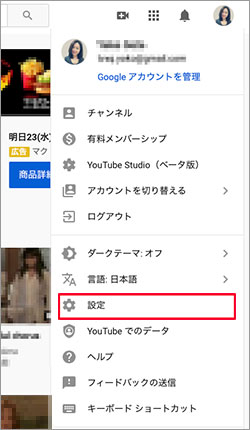
2.チャンネルを追加または管理する
次に、設定画面の中の『チャンネルを追加または管理する』をクリックします。
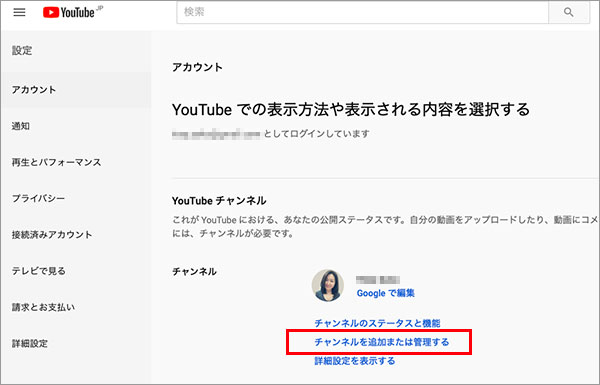
3.新しいチャンネル
ここで、新しいチャンネルと追加できます。『新しいチャンネル』をクリックします。
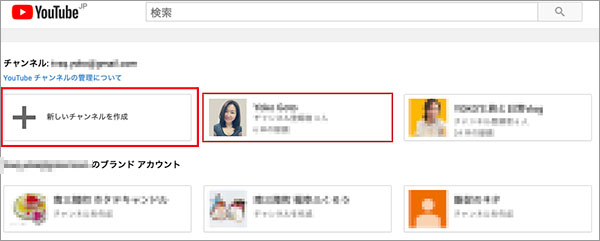
4.ブランドアカウント
新しいチャンネルを作るために、新しいブランドチャンネル名をつけます。その後『作成』を押して完了です。このチャンネル名は後でも変えられますが、変更が反映されるのに時間がかかるなどしますので、チャンネル名は確定してから作成した方がよりベターです。
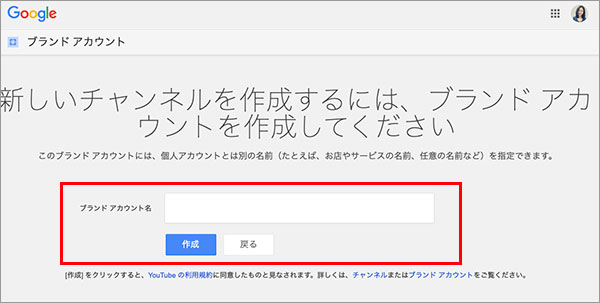
5.アカウントの切り替え
複数のブランドアカウントがでできると、右上のアバター(アイコン)から「アカウントの切り替え」が可能になりますので、ここで切り替えながら運用していきます。。
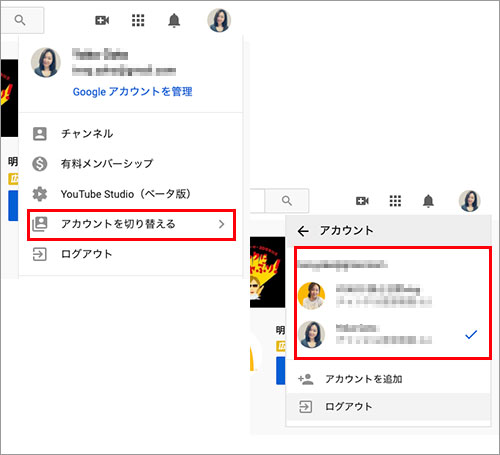
チャンネル認証
ブランドアカウントができたら、『チャンネル認証』をします。この認証をすると、(1)15分以上の動画がアップできるようになる、(2)カスタムサムネイルが使えるようになるなど、メリットが高いので、必ずやりましょう。
1.右上のアバター(アイコン)をクリックして『チャンネル』を表示させます。
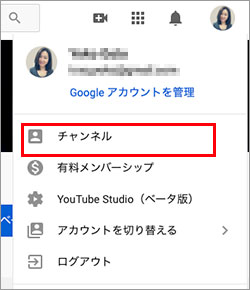
2.次に『チャンネルをカスタマイズ』をクリックします。
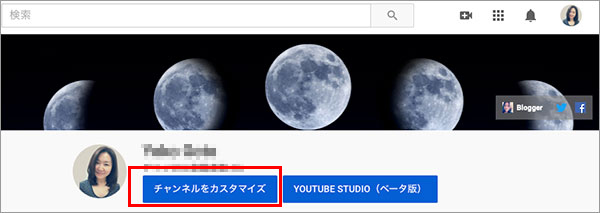
3.アバター(アイコン)をクリックして『クリエイターツール』をクリック。
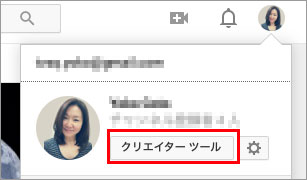
4.その他の機能から『ステータスと機能』をクリック
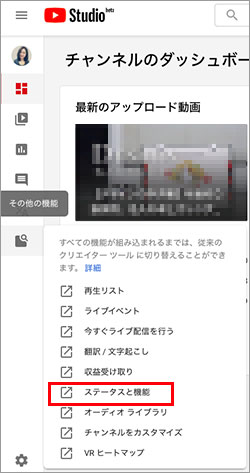
すると、アバター(アイコン)の横に『確認』ボタンが表示されているので、ここをクリックしてください。
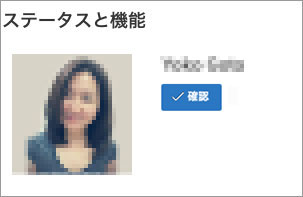
次の画面は確認コードを受け取る画面になります。確認コードを受け取る必要があるので、(1)電話で受け取る、(2)SMSで受け取るのいずれかをチェックして選び、下記に受け取れる電話番号を入力します。(1)の電話の場合は、コールがなります。(2)のSMSの場合は、携帯にSMSで届きます。受け取りやすい方を選んでください。その後、「送信」ボタンをクリックしてください。
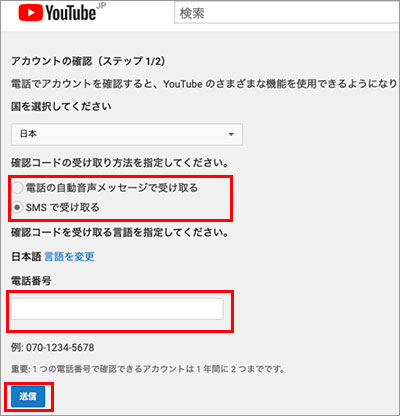
最後に上記で受け取った確認コードを入力します。その後「送信」ボタンをクリックしてください。確認コードが届かない場合は、入力した番号が間違っている場合がありますので、再度、入力し直して下さい。
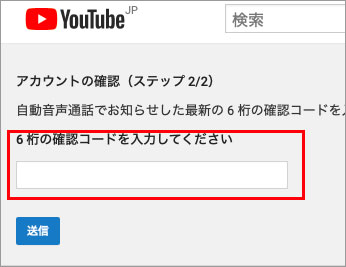
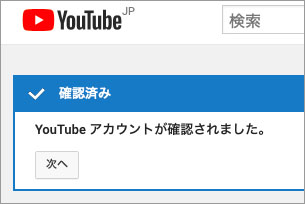
コードがあっていると、最後は『確認済み』画面になります。
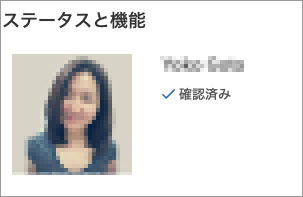
この流れで、ビジネス用のブランドアカウントを作成して、YouTubeでビジネス活用してみてください。




